文章詳情頁
win11設置默認打印機教程
瀏覽:204日期:2023-05-15 16:38:32
在使用win11打印文件的時候,我們會自動選擇默認打印機作為第一選項,如果設置錯了就可能會無法打印,那么win11怎樣設置默認打印機呢。
win11怎樣設置默認打印機:1、首先打開開始菜單里的“設置”
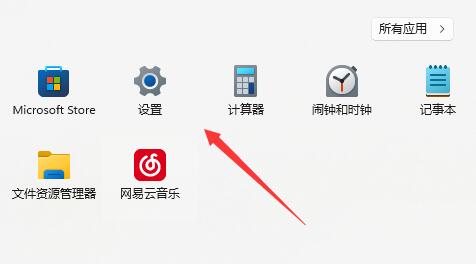
2、接著進入左邊“藍牙和其他設備”
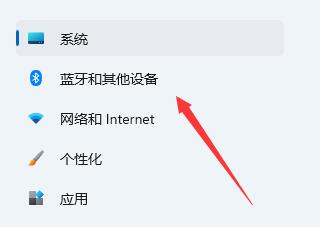
3、然后打開右邊的“打印機和掃描儀”
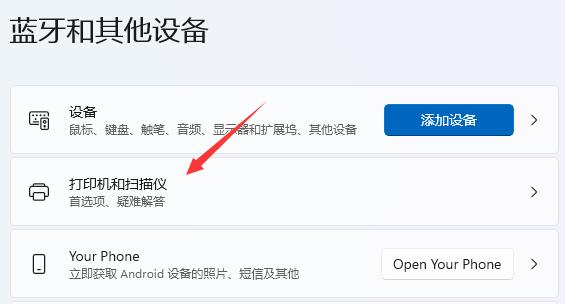
4、隨后關閉下面的“讓Windows管理默認打印機”

5、關閉后,在上方打印機列表里選擇想要使用的打印機。
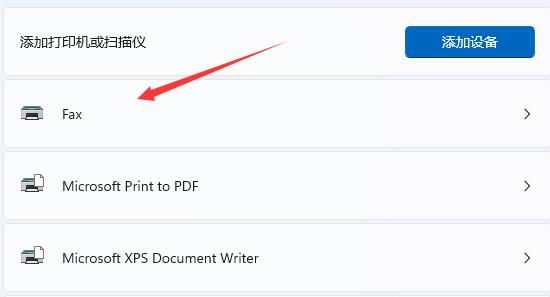
6、最后點擊“設為默認值”就能將它設置為默認打印機了。
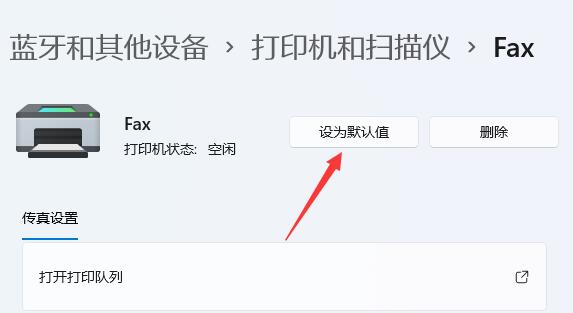
以上就是win11設置默認打印機教程的全部內容,望能這篇win11設置默認打印機教程可以幫助您解決問題,能夠解決大家的實際問題是好吧啦網一直努力的方向和目標。
相關文章:
1. Win11怎么設置本地密碼?Win11設置本地密碼操作方法2. Win10開始菜單透明度如何設置?Win10開始菜單透明度設置教程3. win11任務管理器怎么打開 被管理員禁用了怎么解禁打開4. Win11系統自動暫停更新后想繼續怎么辦?Win11系統重新啟動更新教程5. 華為筆記本如何重裝系統win10?華為筆記本重裝Win10系統步驟教程6. Win11電腦不顯示盤符怎么辦?Win11硬盤盤符不顯示的解決方法7. Win10專業版系統電腦找不到音頻設備怎么辦?8. Win11打印機怎么安裝?Win11系統安裝共享打印機教程9. windows10分辨率在哪里調試10. Win10系統的Edge瀏覽器怎么進行長截圖?
排行榜

 網公網安備
網公網安備